Skelbimas
Daugeliui išmanieji telefonai tapo mūsų pasauliu. O kai kurie yra tiesiog priklausomas nuo technologijos.
Tiek „Apple“, tiek „Google“ supranta šią problemą ir išleido naujus skaitmeninius sveikatingumo įrankius. Kai kovojama su bet kokia priklausomybe, pirmas žingsnis yra priėmimas. Nauja „iOS 12“ funkcija „Ekrano laikas“ rodo išsamią statistiką, kaip praleidžiate laiką „iPhone“.
Pamatę duomenis ir suprasdami, kiek naudojate savo telefoną, galite naudoti naujus įrankius, kad apribotumėte laiką, kurį praleidžiate programose ir „iPhone“. Pažiūrėkime.
Kiek jūs naudojate savo „iPhone“?
Pirmiausia išsiaiškinkime, kokia iš tikrųjų yra jūsų priklausomybė nuo „iPhone“. Atidaryk Nustatymai programą ir pasirinkite naują Ekrano laikas variantas. Tada viršuje palieskite savo įrenginio pavadinimą.
Dabar pamatysite išsamų paskirstymą, kiek laiko praleidote „iPhone“ šiandien. Norėdami peržiūrėti visos savaitės duomenis, bakstelėkite Paskutinės 7 dienos skirtukas viršuje.



Bendras praleistas laikas rodomas viršuje kartu su diagrama, rodančia laikotarpius, kada jūsų „iPhone“ buvo aktyvus. Naudojimas suskirstomas pagal tokias kategorijas kaip
Socialinis tinklas, Produktyvumas, Pramogos, Skaitymas ir nuorodos, ir dar.Slinkite žemyn ir pamatysite savo dieną ar savaitę dažniausiai naudojamas programas. Tai yra esmė. Čia galite išsiaiškinti, kurioms programoms skiriate daugiausia laiko.
Bakstelėkite Rodyti kategorijas norėdami perjungti į kategorijų rodinį arba bakstelėkite programą ar kategoriją, kad gautumėte išsamų vaizdą. Tai parodo išsamų jūsų naudojimo paskirstymą. Dienos vaizdas paskirsto jūsų naudojimą valandomis. Savaitės rodinyje galite pamatyti kasdienį naudojimą, dienos vidurkį ir bendrą savaitės pranešimą.



Slinkite toliau ekrano laiko ekrane ir pamatysite dar du skyrius: Paėmimas ir Pranešimai. Paėmimas skyriuje nurodoma, kiek kartų pasirinkote „iPhone“ per dieną ar praėjusią savaitę.
Naudoti Pranešimai, norėdami išsiaiškinti, kurios programos patraukia jūsų dėmesį. Pranešimai paprastai yra jūsų „iPhone“ šliuzai. Jei programa siunčia jums per daug pranešimų (net jei tai žinučių siuntimo programa, pvz., „WhatsApp“), dabar jūs žinote, kodėl imate rinkti savo telefoną. Gali būti protinga nutildymo pranešimai apie pokalbių programas Kaip sustabdyti pokalbių programos pranešimus, kurie jus erzinaGaunate per daug pranešimų iš pokalbių programų, tokių kaip „Telegram“, „WhatsApp“ ir „Messenger“? Štai kaip juos valdyti! Skaityti daugiau , net jei tik keletą valandų per dieną.
Nustatykite kategoriją ir programų apribojimus
Prisiregistruokite naudodami ekrano laiko statistiką kiekvieną vakarą porą dienų, ir jūs pradėsite atpažinti modelius. Tai panašu į Kiekybinis savęs judėjimas ir automatizuotas sveikatos stebėjimas Norėdami numesti svorio ir sveikiau gyventi, naudokite automatinį sveikatos stebėjimąSveikatos stebėjimas yra rūpinimasis maistu, treniruotėmis, produktyvumu ir nuotaika. Šiuolaikiniai kūno rengybos stebėtojai dabar gali visa tai automatizuoti, kad padėtų mesti svorį ir sveikiau gyventi Skaityti daugiau . Pirmasis žingsnis į tobulėjimo kelią yra žinios. Naudokite ekrano laiko statistiką, kad kauptumėte žinias apie tai, kaip naudojate savo įrenginį, pvz., Kurios programos savaitgalį užima per daug laiko.
Suvokę, kad praleidžiate 8–10 valandų per savaitę „Instagram“, galite pagalvoti, kiek laiko iš tikrųjų norite praleisti „Instagram“ per dieną. Galite pabandyti tai sumažinti nuo dviejų valandų per dieną iki vienos valandos. Tada galėsite likusį laiką panaudoti ką nors produktyvaus ar kūrybingo arba visai nieko.
Čia atsiranda nauja „App Limits“ funkcija. Yra du būdai, kaip pridėti ribas. Galite eiti į Programos apribojimai skyrius Ekrano laikas ir bakstelėkite Pridėti ribą. Bet čia galite sukurti tik tokios kategorijos apribojimą kaip Socialinis tinklas arba Pramogos (ne programa). Pasirinkite kategoriją, palieskite Papildyti, tada nustatykite laiką.



Kai riba bus viršyta, pagrindiniame ekrane atitinkamos programos bus rodomos pilkos spalvos ir šalia programos pavadinimo pamatysite smėlio laikrodžio piktogramą. Kai paliesite jį, „iOS“ parodys jums skirtąjį ekraną, kuriame sakoma, kad jūs pasiekėte dienos laiką. Galite paliesti Ignoruoti ribą mygtuką arba atidėkite funkciją 15 minučių arba visiškai ją išjungkite visą dieną.



Programos apribojimai
Norėdami nustatyti programos limitą tam tikrai programai, pasirinkite savo įrenginį iš Ekrano laikas ir slinkite žemyn iki Labiausiai naudotas skyrius. Bakstelėkite programą, slinkite žemyn ir pasirinkite Pridėti ribą. Konfigūruokite laiką ir tada bakstelėkite Papildyti. Jei norite pridėti tą patį limitą kelioms programoms, bakstelėkite Redaguoti programas.
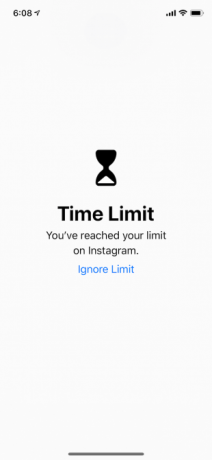


Ir štai „App Limits“ funkcijos genijus: tai taikoma ir svetainėms. Tarkime, kad išnaudojote savo „Instagram“ dienos kvotą ir pagalvokite, ar galite tiesiog naudotis svetaine. Kai atidarysite „Instagram“ svetainę „Safari“, būsite patenkinti tuo pačiu „Time Limit“ ekrano ekranu (žinoma, tai nebus perkelta į trečiųjų šalių naršykles, pvz., „Chrome“).
Nustatykite prastovą



Prastova yra branduolinė galimybė. Naudodami šią funkciją galite suplanuoti laikotarpį, per kurį beveik visos jūsų „iPhone“ programos bus išjungtos. Pagal numatytuosius nustatymus bus leidžiami tik telefoniniai skambučiai ir programos, tokios kaip „Phone“, „Messages“, „FaceTime“ ir „Maps“.
Prastovos yra tokios, kaip netrikdykite, bet programoms. Jei pastebite, kad naudojatės programomis vėlai vakare, prastovos laiką galite suplanuoti pradėti vieną ar dvi valandas prieš eidami miegoti. Tokiu būdu galite stipriai atgrasyti nuo naudojimosi savo telefonu.
Nuo Ekrano laikas skyrių, bakstelėkite Prastovos. Įgalinkite funkciją ir nustatykite Pradėti ir Galas laikai. Dabar eikite į Visada leidžiama skyrius. Čia galite pridėti programas į leidžiamą sąrašą. Šios programos bus pasiekiamos net įjungus prastovos laiką. Praktiškai prastovos veikia taip pat, kaip „App Limits“. Taigi, nors programos yra pilkos spalvos, vis tiek galite pasirinkti Ignoruoti ribą parinktis išjungti dienos limitą arba 15 minučių.
Jei priklausote šeimos bendrinimo grupei Nustatykite šeimos dalijimąsi ir bendrinkite programas, muziką ir kitus „iTunes“ pirkimusJūs ir jūsų šeimos nariai tikriausiai turite atskiras „iTunes“ paskyras jūsų programai ir muzikai įsigyti, tačiau nėra jokios priežasties, kodėl turėtumėte mokėti už tas pačias programas kelis kartus. Skaityti daugiau , galite naudoti ekrano laiko funkciją, kad nustatytumėte ir programos, skirtos programai, ribas ir prastovas.
Ar galite pažaboti priklausomybę nuo savo telefono?
Tikimės, kad naudodami „Screen Time“ turėsite geresnių galimybių sumažinti savo telefono naudojimą. Tada kiekvieną dieną turėsite daugiau laiko praleisti kitai veiklai.
Yra dar vienas triukas, kurį galite išbandyti, jei esate priklausomas nuo savo „iPhone“. Visų ekrano spalvų išleidimas Šis išmaniųjų telefonų triukas iš tikrųjų galėtų pažaboti jūsų priklausomybęJei per daug žiūrite į savo išmanųjį telefoną, nustatydami ekraną į pilkos spalvos ekraną, galite padaryti jį mažiau įdomų. Štai kaip įgalinti nespalvotą ekraną „Android“ ir „iOS“. Skaityti daugiau tai taps mažiau įdomu ir padės mažiau naudoti „iPhone“. Išbandykite patys ir pamatysite, ką galvojate.
Khamoshas Pathakas yra laisvai samdomas technologijų rašytojas ir vartotojams skirtų žinių dizaineris. Kai jis nepadeda žmonėms kuo geriau panaudoti savo dabartines technologijas, jis padeda klientams kurti geresnes programas ir svetaines. Laisvalaikiu pamatysite, kaip jis žiūrės specialiųjų komedijų „Netflix“ eteryje ir dar kartą bandys išsiaiškinti ilgą knygą. Jis yra „Twitter“ detektyvas.


